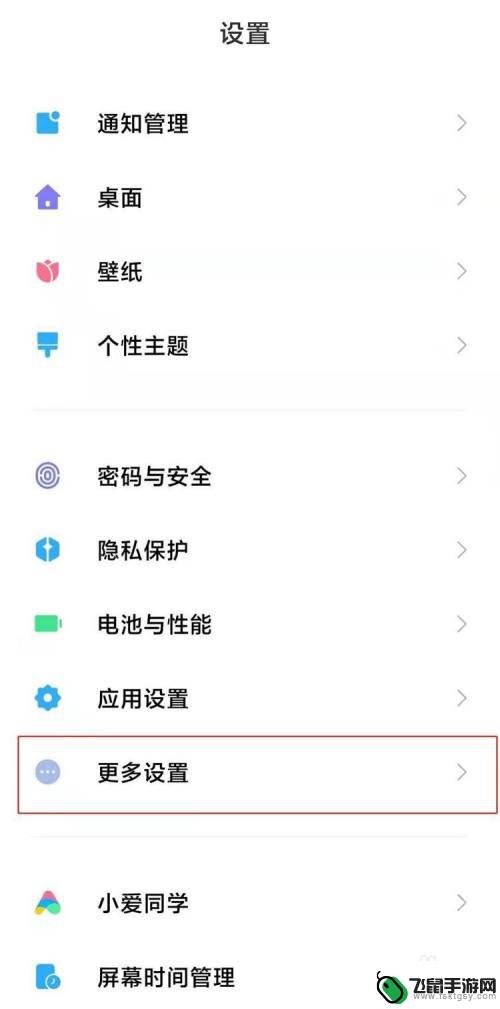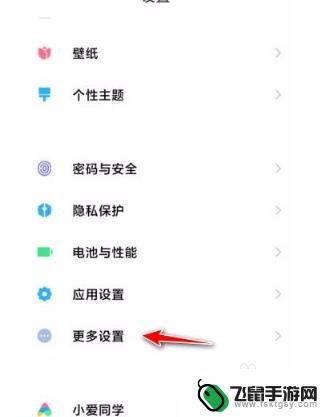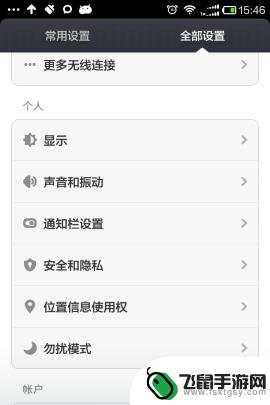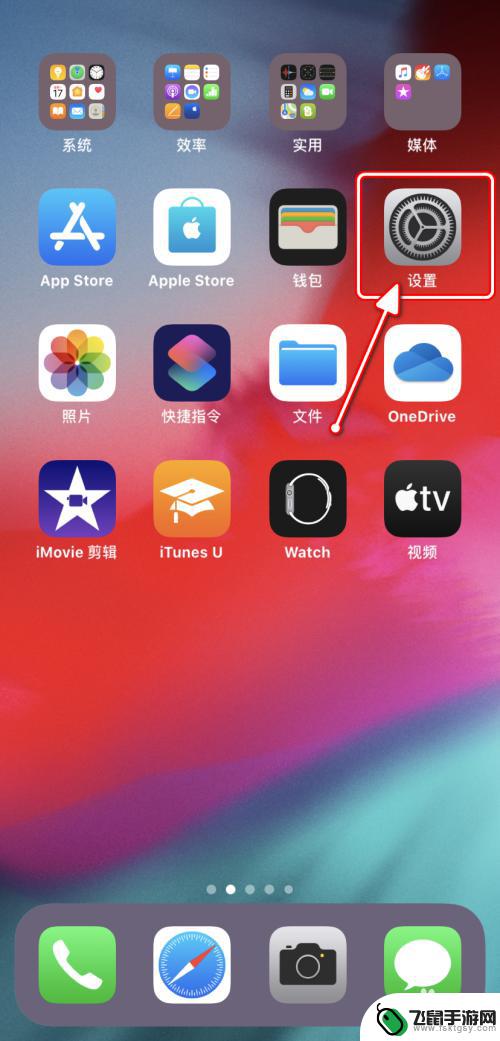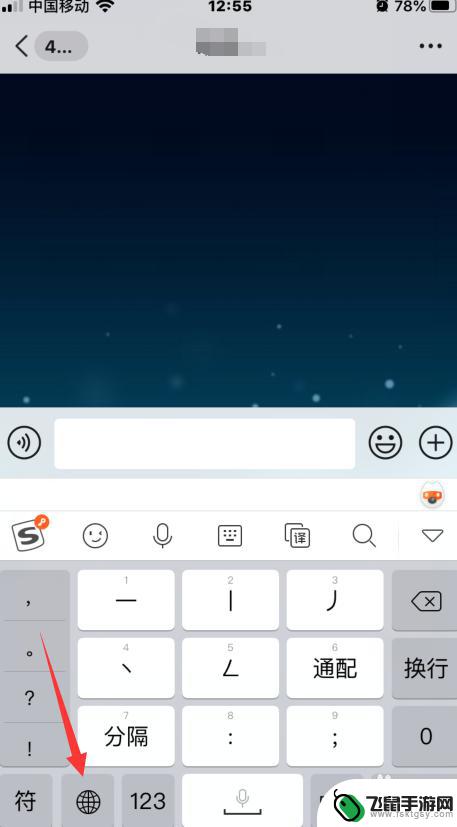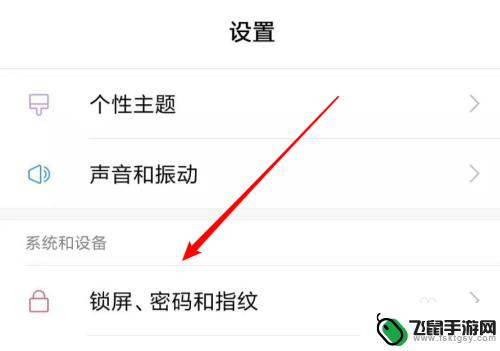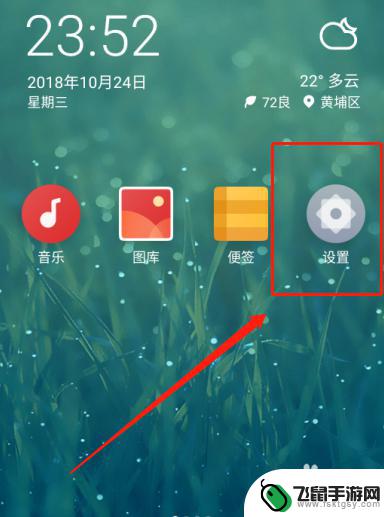小米手机解锁键盘如何设置 小米手机密码输入时如何开启安全键盘
时间:2024-11-22来源:飞鼠手游网
在日常生活中,我们经常会使用手机进行各种操作,其中手机的解锁键盘设置和密码输入是非常重要的部分,尤其是对于小米手机用户来说,如何设置解锁键盘和开启安全键盘更是关乎手机使用安全性的重要问题。下面我们就来探讨一下小米手机解锁键盘如何设置以及密码输入时如何开启安全键盘的方法。
小米手机密码输入时如何开启安全键盘
具体方法:
1.打开小米手机,点击系统工具夹,如图所示
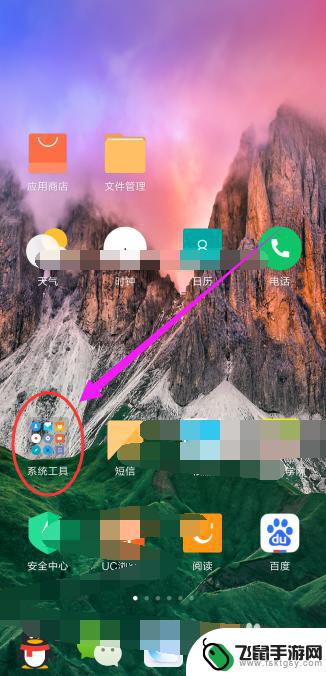
2.在小米系统工具夹页面,找到齿轮的图标,如图所示
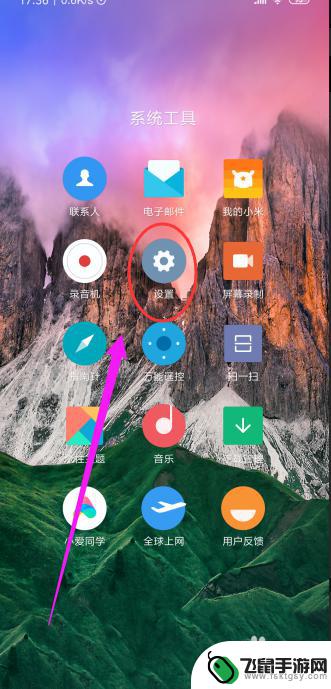
3.来到设置的页面,向上滑动手机屏幕,找到你想要的功能,如图所示
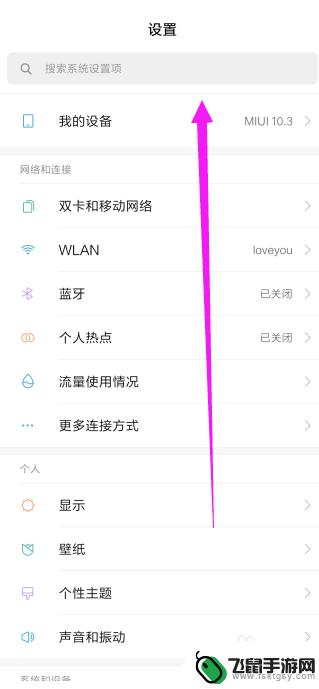
4.这时,你就会看到有个更多设置的功能,如图所示
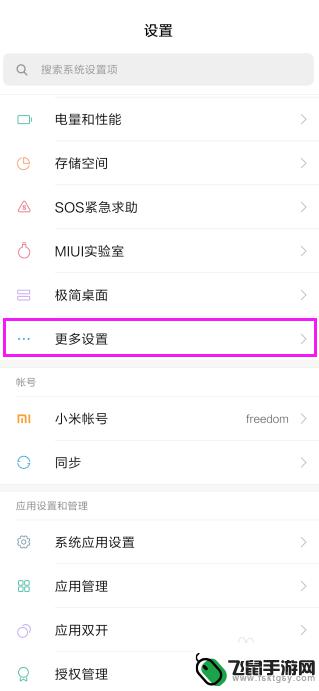
5.来到更多设置的页面,找到有个语言和输入法的选项,如图所示
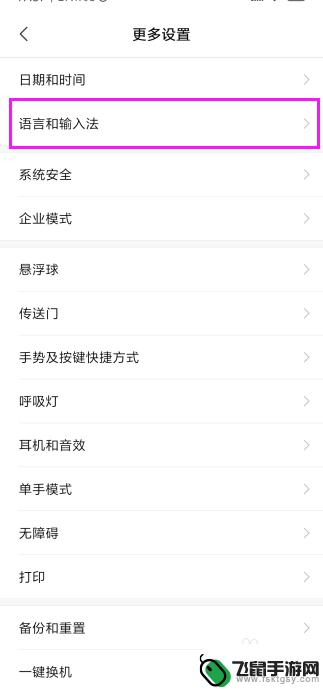
6.这时就来到语言和输入法的页面,将安全键盘盘后面的按钮打开。就可以启动密码输入时,可以用安全键盘进行输入了,如图所示

以上就是小米手机解锁键盘如何设置的全部内容,如果有遇到这种情况,那么你就可以根据小编的操作来进行解决,非常的简单快速,一步到位。